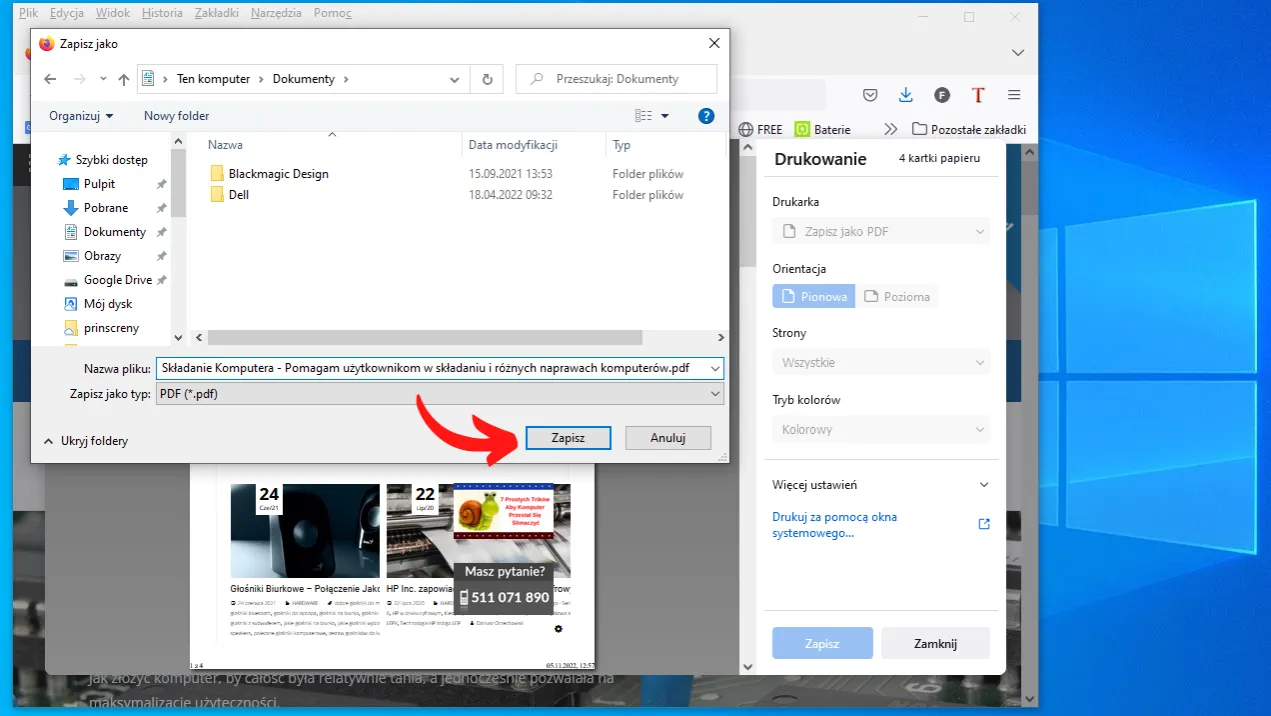Najprostszym rozwiązaniem jest wykorzystanie przeglądarki Google Chrome, która oferuje intuicyjny sposób na zapisanie strony jako PDF. Alternatywnie, użytkownicy Firefox mogą skorzystać z opcji drukowania, aby osiągnąć ten sam efekt. Dodatkowo, dostępne są różnorodne rozszerzenia i narzędzia online, które mogą ułatwić ten proces, a także pomóc w zachowaniu oryginalnego formatu strony. Warto poznać te metody, aby wybrać najbardziej odpowiednią dla siebie.
Kluczowe informacje:- Możliwość pobrania stron w PDF za pomocą funkcji przeglądarki, np. Google Chrome i Firefox.
- Specjalistyczne rozszerzenia, takie jak "Web to PDF" i "PDF Mage", ułatwiają konwersję stron.
- Darmowe narzędzia online, takie jak PDF24 i Web2PDF, umożliwiają szybkie przekształcenie stron w PDF.
- Ważne jest zachowanie formatowania strony przy konwersji, aby uniknąć problemów z układem i stylami.
- Użytkownicy powinni być świadomi potencjalnych problemów z formatowaniem i znać sposoby ich unikania.
Jak pobrać stronę internetową w PDF za pomocą przeglądarki
Istnieje kilka metod, aby pobierać strony internetowe w formacie PDF, wykorzystując wbudowane funkcje przeglądarek. Najpopularniejsze z nich to Google Chrome i Firefox, które oferują intuicyjne narzędzia do konwersji stron na pliki PDF. Wykorzystanie tych funkcji jest szybkie i proste, a efekty są zadowalające, co czyni je idealnym rozwiązaniem dla osób potrzebujących archiwizować treści lub czytać je offline.
W przypadku Google Chrome proces jest bardzo prosty. Użytkownicy mogą otworzyć stronę, którą chcą zapisać, a następnie skorzystać z opcji wydruku, aby skonwertować ją na PDF. Firefox również oferuje podobną funkcjonalność, która ułatwia użytkownikom zapisanie stron w formacie PDF. W obu przeglądarkach można zachować oryginalny układ i styl strony, co jest kluczowe dla wielu użytkowników.
Prosty sposób na zapisanie strony w PDF w Google Chrome
Aby zapisać stronę w PDF w Google Chrome, należy otworzyć stronę, którą chcemy pobrać. Następnie wystarczy nacisnąć klawisze Ctrl + P (lub Cmd + P na Macu), co otworzy okno drukowania. W nowym oknie, po lewej stronie, należy kliknąć przycisk "Zmień" i wybrać opcję "Zapisz jako PDF". Po dokonaniu wyboru, kliknij "Zapisz", a następnie wybierz folder, w którym chcesz przechować plik PDF, i potwierdź zapisanie.
Ten sposób jest szybki i nie wymaga instalacji dodatkowego oprogramowania. Dzięki temu użytkownicy mogą łatwo i wygodnie tworzyć pliki PDF z interesujących ich stron internetowych. Warto pamiętać, że zapisanie strony w PDF pozwala na zachowanie jej układu i stylu, co jest szczególnie ważne, gdy chcemy archiwizować treści lub dzielić się nimi z innymi.Jak używać funkcji drukowania do konwersji na PDF w Firefoxie
Aby przekształcić stronę internetową na PDF w przeglądarce Firefox, należy skorzystać z opcji drukowania. Po otwarciu interesującej nas strony, wystarczy nacisnąć klawisze Ctrl + P, co spowoduje otwarcie okna dialogowego drukowania. W tym oknie należy wybrać opcję "Zapisz jako PDF" z rozwijanej listy dostępnych drukarek. Użytkownicy mogą również dostosować ustawienia, takie jak orientacja strony czy marginesy, aby uzyskać optymalny efekt końcowy.
Po dokonaniu wszystkich zmian wystarczy kliknąć przycisk "Zapisz", a następnie wybrać lokalizację na dysku, w której chcemy przechować plik PDF. Dzięki temu procesowi, strona zostanie zapisana w formacie PDF, zachowując jej układ i styl. To prosty sposób, który nie wymaga instalacji dodatkowego oprogramowania, a jedynie korzystania z wbudowanych funkcji przeglądarki.
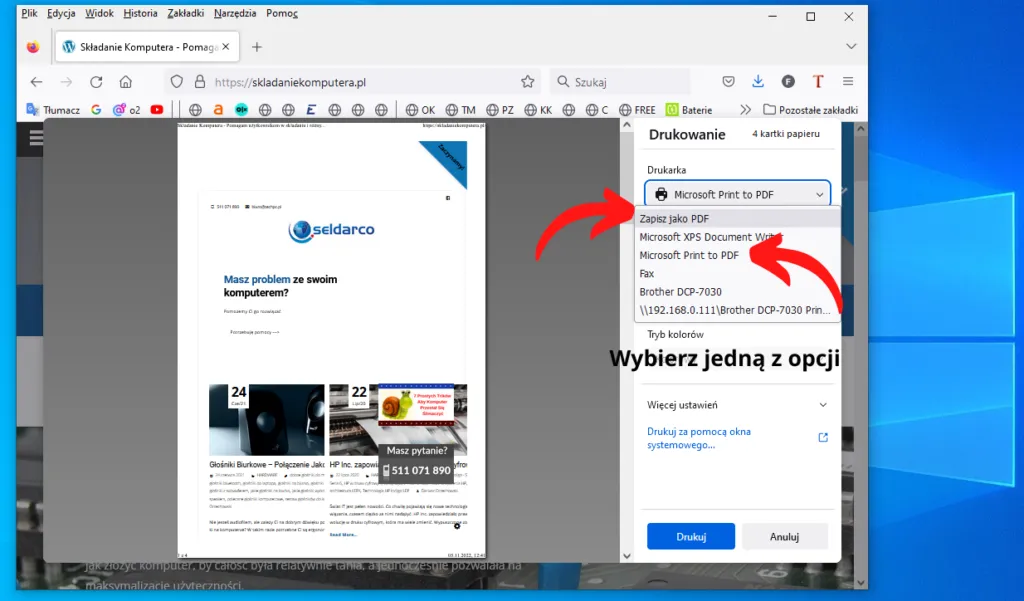
Najlepsze rozszerzenia do przeglądarek do pobierania stron w PDF
W przypadku, gdy wbudowane funkcje przeglądarek nie spełniają oczekiwań, można skorzystać z rozszerzeń do przeglądarek, które ułatwiają pobieranie stron w formacie PDF. Rozszerzenia te oferują dodatkowe funkcjonalności, takie jak szybka konwersja, zachowanie oryginalnych stylów oraz możliwość edytowania plików PDF przed zapisaniem. Dzięki nim użytkownicy mogą dostosować proces konwersji do swoich potrzeb.
Warto zwrócić uwagę na kilka popularnych rozszerzeń, które zdobyły uznanie wśród użytkowników. Dzięki nim, proces pobierania stron internetowych w PDF staje się jeszcze prostszy i bardziej efektywny. W kolejnych sekcjach przedstawimy szczegółowe informacje na temat najlepszych rozszerzeń oraz ich funkcji.
| Nazwa rozszerzenia | Funkcje |
| Web to PDF | Jedno kliknięcie do konwersji, zachowanie stylów |
| PDF Mage | Możliwość konwersji wielu stron, łatwa obsługa |
| Save as PDF | Wielofunkcyjne opcje, edytowanie przed zapisaniem |
Przegląd rozszerzenia "Web to PDF" i jego funkcje
Rozszerzenie "Web to PDF" to jedno z najpopularniejszych narzędzi dostępnych w Chrome Web Store, które umożliwia łatwe przekształcanie stron internetowych na PDF. Jego główną zaletą jest prostota użycia – wystarczy jedno kliknięcie, aby szybko skonwertować dowolną stronę w formacie PDF, zachowując przy tym oryginalne style, linki oraz układ. Dzięki temu użytkownicy mogą archiwizować treści w sposób, który umożliwia łatwe przeglądanie ich później, nawet bez dostępu do internetu.
Instalacja rozszerzenia jest szybka i bezproblemowa. Po dodaniu go do przeglądarki, ikona "Web to PDF" pojawi się w pasku narzędzi, co ułatwia dostęp. Użytkownicy mogą korzystać z dodatkowych opcji, takich jak wybór formatu papieru czy orientacji, co pozwala na lepsze dostosowanie końcowego pliku PDF. To narzędzie jest szczególnie przydatne dla osób, które często zapisują artykuły, przepisy lub inne długie treści i chcą mieć je w jednym, łatwym do przechowywania formacie.
Jak skutecznie korzystać z "PDF Mage" do konwersji
Aby efektywnie korzystać z rozszerzenia "PDF Mage", należy najpierw upewnić się, że jest ono zainstalowane w przeglądarce. Po otwarciu strony, którą chcemy zapisać, wystarczy kliknąć ikonę "PDF Mage" w pasku narzędzi. Rozszerzenie umożliwia nie tylko konwersję całych stron, ale także wybór fragmentów, które chcemy zapisać, co jest idealne, gdy nie potrzebujemy całej treści.
Warto również zwrócić uwagę na opcje dostosowywania, takie jak zmiana układu czy dodawanie nagłówków i stopek. Aby uzyskać najlepsze rezultaty, zaleca się przetestowanie różnych ustawień przed zapisaniem pliku. Użytkownicy powinni również pamiętać, aby regularnie aktualizować rozszerzenie, co zapewni dostęp do najnowszych funkcji i poprawek.
Czytaj więcej: Jak zmienić wygląd tekstu na stronie internetowej i poprawić estetykę
Darmowe narzędzia online do konwersji stron na PDF
W sieci dostępnych jest wiele darmowych narzędzi online, które pozwalają na konwersję stron internetowych do formatu PDF. Te usługi są szczególnie przydatne dla osób, które nie chcą instalować dodatkowego oprogramowania, a jednocześnie potrzebują szybkiego i prostego rozwiązania. Użytkownicy mogą łatwo wklejać adres URL strony, którą chcą zapisać, a po chwili otrzymują gotowy plik PDF do pobrania.
Każde z tych narzędzi ma swoje zalety i wady, dlatego warto je przetestować, aby znaleźć to, które najlepiej odpowiada naszym potrzebom. Niektóre z nich oferują dodatkowe funkcje, takie jak edycja dokumentów PDF, co może być przydatne w różnych sytuacjach. Poniżej znajduje się lista popularnych narzędzi online do konwersji stron na PDF.
- PDF24 - Umożliwia konwersję stron internetowych na PDF poprzez wklejenie URL. Oferuje również opcje edycji i zarządzania plikami PDF.
- Web2PDF - Prosta w użyciu usługa, która konwertuje strony na PDF w kilka sekund. Zachowuje układ i styl oryginalnej strony.
- HTM2PDF - Narzędzie, które pozwala na konwersję stron HTML na PDF, z możliwością dostosowania ustawień konwersji.
- PDFmyURL - Umożliwia konwersję stron internetowych na PDF, oferując dodatkowe funkcje, takie jak możliwość zmiany rozmiaru strony i orientacji.
Jak używać serwisu PDF24 do pobierania stron w PDF
Aby skorzystać z serwisu PDF24, wystarczy otworzyć stronę internetową PDF24 w przeglądarce. Następnie należy wkleić adres URL strony, którą chcemy skonwertować, w odpowiednie pole. Po kliknięciu przycisku konwersji, serwis przetworzy stronę i wygeneruje plik PDF. Użytkownicy mogą również dostosować ustawienia, takie jak rozmiar papieru i orientacja, co pozwala na lepsze dopasowanie pliku do ich potrzeb.Po zakończeniu konwersji, plik PDF będzie dostępny do pobrania. PDF24 jest intuicyjne i nie wymaga rejestracji, co sprawia, że jest to szybkie i wygodne rozwiązanie dla każdego, kto potrzebuje pobierać strony internetowe w formacie PDF.
Wykorzystanie narzędzia Web2PDF do szybkiej konwersji
Narzędzie Web2PDF to doskonałe rozwiązanie dla osób poszukujących prostego i szybkiego sposobu na przekształcenie stron internetowych na PDF. Aby skorzystać z tej usługi, wystarczy odwiedzić stronę Web2PDF i wkleić adres URL interesującej nas strony w wyznaczone pole. Po kliknięciu przycisku konwersji, serwis szybko przetworzy stronę, generując plik PDF, który można natychmiast pobrać.
Jedną z największych zalet Web2PDF jest jego prostota i szybkość działania. Użytkownicy nie muszą się martwić o skomplikowane ustawienia – wszystko odbywa się w zaledwie kilku krokach. Ponadto, narzędzie zachowuje oryginalny układ i styl strony, co jest kluczowe dla osób, które chcą mieć pewność, że zapisane treści będą wyglądały tak samo jak w internecie. Dzięki tym funkcjom, Web2PDF staje się idealnym rozwiązaniem dla tych, którzy potrzebują efektywnego narzędzia do konwersji.
Jak zachować formatowanie strony przy zapisywaniu w PDF
Zachowanie odpowiedniego formatowania strony podczas zapisywania jej w formacie PDF jest kluczowe dla uzyskania wysokiej jakości dokumentu. Wiele osób napotyka problemy z układem tekstu, obrazów czy linków, co może prowadzić do nieczytelnych lub nieestetycznych plików PDF. Dlatego warto znać kilka technik, które pomogą w zachowaniu oryginalnego wyglądu strony.
- Sprawdzanie ustawień konwersji - Przed zapisaniem strony, upewnij się, że wybrane są odpowiednie opcje dotyczące rozmiaru papieru i orientacji.
- Użycie narzędzi online - Wiele narzędzi do konwersji, takich jak PDF24 czy Web2PDF, oferuje opcje dostosowywania, które mogą pomóc w zachowaniu układu.
- Testowanie różnych formatów - Jeśli strona nie wygląda dobrze w jednym formacie, spróbuj zapisać ją w innym, aby sprawdzić, czy to poprawi jakość PDF.
Jak efektywnie organizować i zarządzać plikami PDF po konwersji
Po konwersji stron internetowych na PDF, ważne jest, aby odpowiednio zarządzać i organizować powstałe pliki. Użytkownicy mogą skorzystać z różnych technik, aby ułatwić sobie późniejsze wyszukiwanie i archiwizację dokumentów. Na przykład, warto tworzyć system folderów na komputerze lub w chmurze, gdzie pliki PDF będą uporządkowane według kategorii, daty lub tematu. Dodatkowo, stosowanie odpowiednich nazw plików, które jasno opisują zawartość, może znacznie przyspieszyć ich odnajdywanie.
Inwestycja w oprogramowanie do zarządzania plikami PDF, takie jak Adobe Acrobat, może również przynieść korzyści. Takie narzędzia oferują zaawansowane funkcje, takie jak możliwość dodawania adnotacji, edytowania treści czy łączenia kilku plików w jeden dokument. Dzięki temu, użytkownicy mogą nie tylko przechowywać dokumenty, ale także aktywnie z nimi pracować, co jest szczególnie przydatne w przypadku zespołów współpracujących nad projektami. Wykorzystanie tych technik pozwoli na lepsze zarządzanie dokumentami i zwiększenie efektywności pracy z plikami PDF.